Dokumente signieren
Mit der cloudbasierten Funktion für E-Signaturen von Acrobat Reader kannst du Dokumente von überall aus signieren, senden und verfolgen. Du kannst die folgenden E-Signatur-Funktionen ohne Abonnement der Produktdienste des Cloud-Speicherplatzes von Adobe nutzen:
Signatur erstellen
Signieren
Geräteübergreifendes Synchronisieren einer Signatur
Signatur verschieben oder deine Größe ändern
Deine Signatur aus einem Dokument entfernen
Gespeicherte Signaturen löschen
Letzte Aktion rückgängig machen oder erneut anwenden
Du kannst auch die kostenlose App „Adobe Sign“ installieren. Adobe Sign ist eine mobile Ergänzung zu den anderen DC-Produkten und zu den E-Sign-Diensten der Unternehmensklasse von Adobe. Es kann verwendet werden, um Signaturarbeitsabläufe einzuleiten und zu verwalten sowie um persönliche E-Signaturen von einem Kunden zu erhalten. Adobe Sign ist Teil der Adobe-Suite zum Signieren und ermöglicht das Signieren, Senden, Verfolgen und Verwalten von Signaturarbeitsabläufen über Desktop-PCs, mobile Geräte und das Internet.
Signatur erstellen
Du kannst Signaturen oder Initialen anhand einer Freihandzeichnung, eines Bilds oder eines Kamerabilds erstellen. Gehe dazu wie folgt vor:
Öffne eine Datei, die nicht freigegeben oder passwortgeschützt ist.
Tippe auf
 >
>  .
.Tippe auf

Tippe auf Signatur erstellen oder Initialen erstellen und führe eine der folgenden Aktionen aus:
Tippe auf Zeichnen, um eine Signatur per Hand zu zeichnen.
Tippe auf Bild, um ein Bild auf dem Gerät auszuwählen.
Tippe auf Kamera, um mit der Kamera ein Bild deiner Signatur aufzunehmen.
Tippe auf Fertig.
Hinweis: Aktiviere Online speichern, um die Unterschrift in der Cloud zu speichern und mit allen deinen Geräten zu synchronisieren.
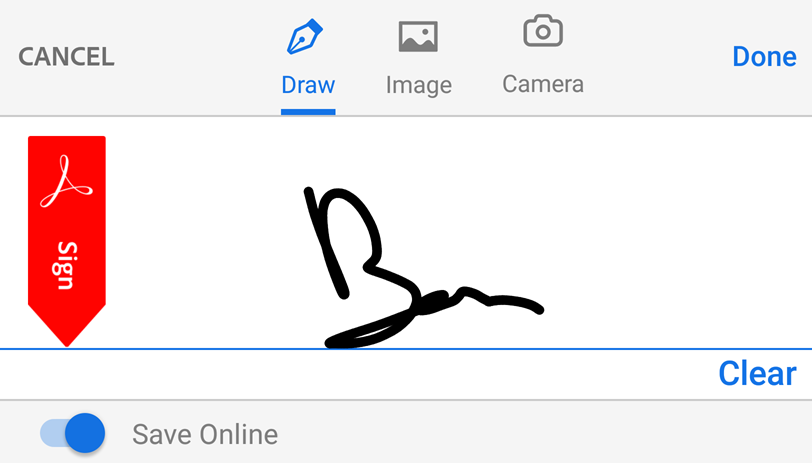
Ein Dokument signieren
Öffne eine beliebige Datei, die nicht freigegeben und nicht sicherheitsgeschützt ist.
Tippe auf
 >
>  .
.Tippe auf

Tippe auf deine gespeicherte Signatur oder deine gespeicherten Initialen oder erstelle (eine) neue.
Tippe auf das Dokument, um die Signaturen zu verschieben oder ihre Größe zu ändern.
Tippe außerhalb der Signatur, um den Signaturmodus zu beenden.
Eine Signatur geräteübergreifend synchronisieren
Acrobat speichert deine Signatur und hinterlegt sie am Cloud-Speicherplatz von Adobe, sodass du sie auf dem Desktop, im Web und in allen mobilen Apps, einschließlich Acrobat Reader, Adobe Scan und Adobe Sign, verwenden kannst.
Wähle beim Erstellen einer Signatur Online speichern aus, um die Signatur am Cloud-Speicherplatz von Adobe zu speichern.

Signatur verschieben oder deine Größe ändern
Bevor du das Dokument schließt, kannst du deine Signatur skalieren oder verschieben. Du kannst keine Änderungen an der Signatur vornehmen, nachdem das Dokument geschlossen (oder reduziert) wurde. So änderst du Signaturen:
Tippe auf eine neue positionierte Signatur.
Ziehe sie an eine neue Stelle oder ziehe an den Pfeilen zum Ändern der Größe.
Tippe außerhalb der Signatur, um den Signaturmodus zu beenden.

Dokumentsignaturen entfernen
Nach dem Speichern eines Dokuments kannst du keine Signaturen mehr ändern oder entfernen. Um eine Signatur aus einem geöffneten und nicht gespeicherten Dokument zu entfernen, tippe auf die Signatur und wähle ![]() aus
aus

Gespeicherte Signaturen wiederherstellen
Öffne eine signierte Datei oder eine Datei, die das Signieren unterstützt.
Tippe auf
 >
>  .
.Tippe auf

Tippe auf

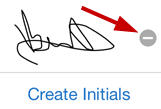
Letzte Aktion rückgängig machen oder erneut anwenden
Um die letzte Aktion rückgängig zu machen oder erneut anzuwenden, Tippe auf ![]() oder
oder ![]() .
.
Häufig gestellte Fragen
Warum kann ich ein Dokument nicht signieren?
Du kannst ein Dokument möglicherweise nicht signieren, wenn es sich dabei um Folgendes handelt:
Zur Überprüfung freigeben
Nur zur Ansicht freigegeben
Passwortgeschützt
Warum kann ich eine Signatur in einem Dokument nicht löschen?
Wenn ein Dokument gespeichert wurde, wird die PDF reduziert und die Unterschrift kann nicht mehr entfernt werden.
Warum werden meine Kommentare, Formulardaten oder Signaturen in meiner PDF-Datei nicht angezeigt?
Du musst dich bei deinem Adobe Acrobat Reader-Konto anmelden, um Kommentare, Formulardaten und Signaturen in deiner PDF-Datei anzeigen zu können.
Wie kann ich eine Liste mit Unterschriften in einem Dokument anzeigen?
Die Acrobat Reader-App unterstützt diese Funktion derzeit nicht.
Kann ich passwortgeschützte PDF-Dateien signieren?
Nein.